소개
본 장에서는 ProManagerOps의 기본 화면, 전체 메뉴 구성 및 접속 방법에 대해 설명한다.
1. 시작하기
다음은 로그인하는 과정에 대한 설명이다.
-
웹 브라우저에서 아래와 같이 주소를 입력한다.
http://{서버IP 주소:http 포트}/promanagerops -
주소를 입력한 후 정상적으로 ProManagerOps가 배포된 경우 로그인 페이지가 나타난다. 사용자 ID와 패스워드를 패스워드를 입력한 후 [Login] 버튼을 클릭한다.
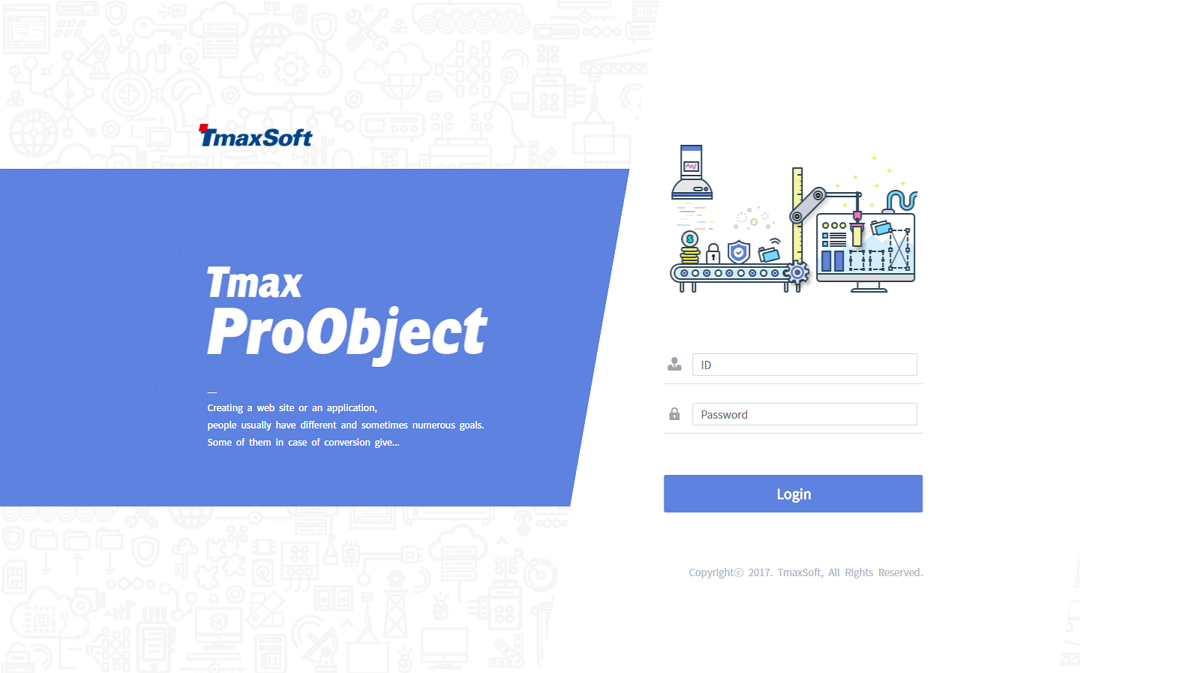 로그인 화면
로그인 화면 -
잘못된 ID나 패스워드를 입력하는 경우 경고 문구가 나타나며, 로그인에 성공하면 메인 화면으로 이동한다. 화면에 대한 상세한 설명은 화면 구성을 참고한다.
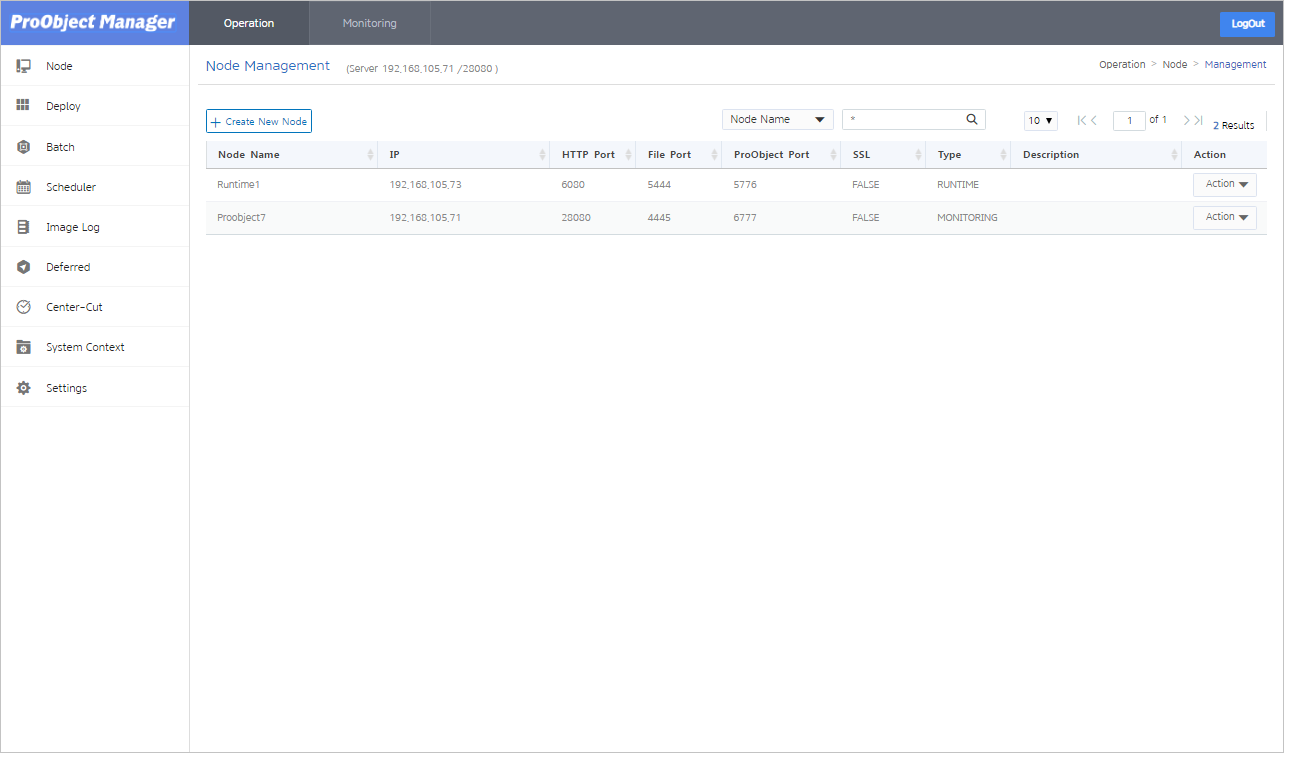 메인 화면
메인 화면
2. 화면 구성
ProManagerOps는 웹 브라우저를 통해 노드 관리 그리고 이미지 로깅 등의 운영 과정에서 필요한 다양한 기능들을 제공한다.
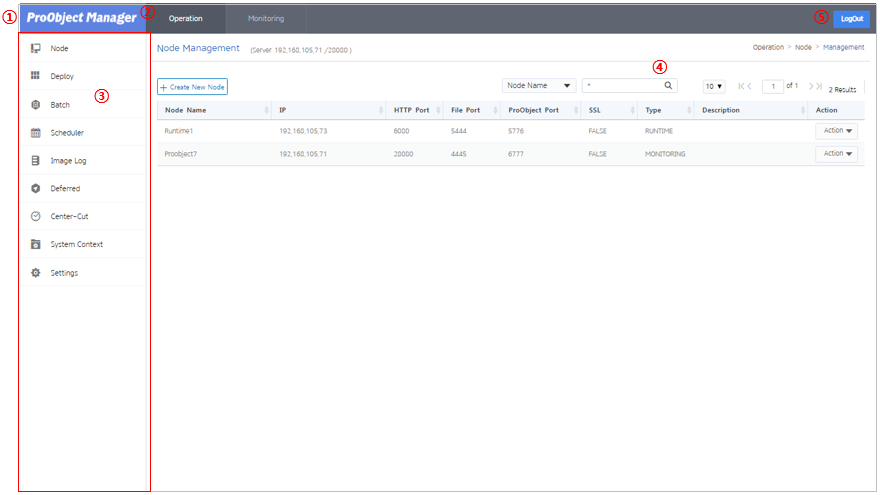
-
① Home
제품 로고를 클릭하면 메인 화면으로 이동한다.
-
② 메뉴 영역
다음은 ProManagerOps 메뉴 구성에 대한 설명이다.
-
[Operation] 메뉴는 운영 과정에 필요한 기능들을 제공한다.
메뉴 설명 -
[Management] : 노드를 생성하고 관리한다.
-
[Management] : 스케줄을 생성 및 조회한다.
-
[Status] : 스케줄 실행 현황을 조회한다.
-
[History] : 스케줄 실행 이력을 조회한다.
-
[Image Log] : 이미지 로그 조회 및 서비스를 재처리한다.
-
[File] : DB 장애가 발생한 경우 파일로 기록된 이미지로그를 노드별로 조회할 수 있고 이미지 로그 파일을 DB로 원복한다.
-
[Service] : 요청된 후행 서비스들은 조회하고 Input Data를 확인할 수 있다.
-
[History] : 후행 서비스 실행 이력을 Node 별로 조회할 수 있다.
-
[Management] : 센터컷(CenterCut)을 생성, 조회하고 수정한다.
-
[Summary] : 센터컷 이력을 조회한다.
-
[Monitoring] : 센터컷 실행 정보를 조회할 수 있다.
-
[Management] : 개발계 노드의 시스템 컨텍스트를 조회하고 관리한다.
-
[Datasource] : 시스템 컨텍스트의 데이터소스를 조회하고 관리한다.
-
[System] : 시스템 설정값을 관리한다.
-
[Application] : 애플리케이션 설정값을 관리한다.
-
[Service Group] : 서비스 그룹 설정값을 관리한다.
-
[Service Object] : 서비스별로 설정값을 관리한다.
-
[DO Cache] : 서비스 그룹 설정값을 관리한다.
-
-
[Monitoring] 메뉴는 각 서비스의 운영을 모니터링하는 기능을 제공한다.
-
-
③ 네비게이션 영역
선택한 하위 메뉴를 클릭할 때 각각의 기능 화면을 보여진다. 화면이 열려있는 상태에서 메뉴를 선택하면 탭이 추가되면서 선택한 화면이 열린다.
-
④ 화면 영역
네비게이션 영역에서 선택한 메뉴를 클릭할 때 각각의 기능 화면을 보여진다.
-
⑤ 로그아웃
ProManagerOps의 사용 후 [LogOut] 버튼을 클릭하면 로그아웃되며 로그인 화면으로 이동한다.